3 Tipps, damit MP4 nicht in Google Drive abgespielt wird
Google Drive ist ein Cloud-nativer Kollaborationsdienst, mit dem Sie alle Ihre Dateien von jedem Gerät und überall aus sichern und darauf zugreifen können. Es bietet Ihnen 15 GB kostenlosen Speicherplatz, der über Google Drive, Gmail und Google Fotos geteilt wird, um alle Arten von Daten zu speichern. Sie können MP4-Dateien auf Google Drive hochladen und dann direkt darauf abspielen.
Im Allgemeinen können Sie leicht MP4 in Google Drive abspielen indem Sie darauf doppelklicken. Es gibt jedoch einige MP4-Fehler, die in Google Drive nicht abgespielt werden, wie z Dieses Video kann nicht abgespielt werden oder Hoppla! Beim Abspielen dieses Videos ist ein Problem aufgetreten.

Wenn du nicht kannst MP4-Dateien in Google Drive abspielen mit dem regulären Weg. Sie können sich auf die 3 anderen Methoden unten verlassen, um Ihre Google Drive-Videos abzuspielen.
Teil 1. MP4 in Google Drive mit einem neuen Fenster abspielen
Wenn Sie MP4 in Google Drive abspielen möchten, können Sie mit dem integrierten Videoplayer darauf doppelklicken, um die Wiedergabe zu starten. Wenn Sie mit dieser Methode jedoch keine MP4-Dateien abspielen können, können Sie Google Drive-Videos in einem neuen Fenster wiedergeben.
Schritt 1. Öffnen Sie Google Drive und suchen Sie das MP4-Video, das Sie ansehen möchten. Klicken Sie mit der rechten Maustaste darauf und wählen Sie Vorschau.
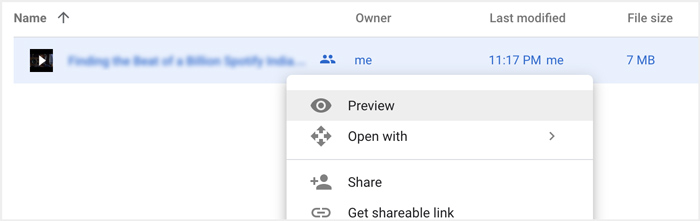
Schritt 2. Jetzt können Sie das Menü aufrufen, indem Sie auf klicken Dreipunkt Symbol in der oberen rechten Ecke. Wählen Sie aus der Dropdown-Liste die In neuem Fenster öffnen Möglichkeit.

Nach all Ihren Vorgängen wird die MP4-Datei in Google Drive in einem neuen Fenster abgespielt. Sie können überprüfen, ob dieses Video normal abgespielt werden kann.
Teil 2. Entfernen Sie Konten, um MP4-Dateien in Google Drive abzuspielen
In einigen Fällen werden die MP4-Dateien, die nicht in Google Drive abgespielt werden, durch mehrere Google-Konten verursacht. Sie können also versuchen, einige unerwünschte Konten zu entfernen, um das Problem zu beheben.
Schritt 1. Um die unerwünschten Konten abzumelden, gehen Sie zu Ihrem Google Benutzerkonto auf der Google-Site. Sie finden es in der oberen rechten Ecke. Klicken Sie auf Ihr Profil und überprüfen Sie dort alle Google-Konten.
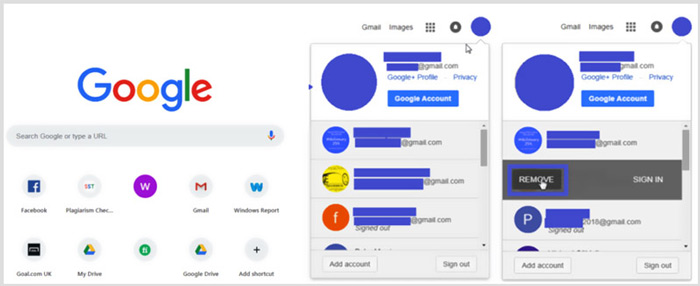
Schritt 2. Suchen Sie das unerwünschte Konto und wählen Sie dann das Entfernen Taste. Hier können Sie nur ein nützliches Konto angemeldet lassen. Danach können Sie die Google-Site aktualisieren und dann zu Ihrem Google Drive zurückkehren. Suchen Sie die MP4-Datei, die Sie sich ansehen möchten, und spielen Sie sie ab.
Teil 3. Video konvertieren, um MP4 in Google Drive abzuspielen
Obwohl Google Drive das MP4-Format unterstützt, sollten Sie die Größe der Videodatei, die Auflösung und andere verwandte Elemente überprüfen, wenn Ihre MP4-Dateien nicht in Google Drive wiedergegeben werden können. Um Ihr Video in eine von Google Drive unterstützte Datei zu konvertieren, können Sie sich auf den Profi verlassen Video Converter Ultimate. Es ist in der Lage, alle Video- und Audiodateien ohne Qualitätsverlust zu konvertieren.
- 1. Konvertieren Sie jedes Video, einschließlich MP4, in eine von Google Drive unterstützte Datei mit hoher Qualität.
- 2. Konvertieren Sie 8K/5K/4K-, 1080p/720p HD- und SD-Videos in über 500 Formate wie MP4, MOV, AVI, FLV, MP3, FLAC, AAC und mehr.
- 3. Bearbeiten Sie Videos, passen Sie Effekte an, verbessern Sie die Qualität, komprimieren Sie Videos, bearbeiten Sie ID3-Informationen und erstellen Sie GIFs mit Bravour.
- 4. Beispiellose Hardware-Beschleunigungstechnologie für eine superschnelle Konvertierungsgeschwindigkeit.
Free DownloadFür Windows 7 oder höherSicherer Download
Free DownloadFür MacOS 10.7 oder höherSicherer Download
Schritt 1. Um Videos in eine von Google Drive unterstützte Datei zu konvertieren, sollten Sie diesen Konverter zuerst kostenlos auf Ihrem Computer installieren. Sie können auf die Download-Schaltfläche doppelklicken und dann den Anweisungen folgen, um dies zu tun.
Schritt 2. Öffnen Sie dieses Google Drive-Videokonverter-Tool und verwenden Sie es Converter Feature. Klicken Sie auf das große + oder das Dateien hinzufügen um Ihre MP4-Datei(en) zu laden.

Schritt 3. Das Ausgabeformat wird eingestellt als MP4 standardmäßig. Sie können darauf klicken, um ein anderes geeignetes Format auszuwählen.

Während dieses Schritts können Sie auf das klicken Benutzerdefiniertes Profil Symbol, um weitere Einstellungen anzupassen.

Schritt 4. Nach all diesen Vorgängen können Sie auf das Konvertieren alle um die Videokonvertierung zu starten. Vor der Konvertierung können Sie die Ausgabedatei umbenennen, einen richtigen Zieldateiordner auswählen, Video bearbeiten und passen Sie die Bild- und Toneffekte an.
Teil 4. Häufig gestellte Fragen zum Abspielen von MP4-Dateien in Google Drive
Welche Videoauflösung unterstützt Google Drive?
Sie dürfen Videos in Google Drive speichern und abspielen. Sie können problemlos Videos jeder Auflösung darauf sichern. Aber Sie sollten wissen, dass die maximale Wiedergabeauflösung von Google Drive 1920x1080 beträgt.
Warum kann ich in Google Drive keine Videos abspielen?
Viele verschiedene Gründe führen dazu, dass die Videos nicht in Ihrem Google Drive abgespielt werden. Ein Hauptgrund ist das nicht unterstützte Videoformat. Auch einige andere Faktoren wie veralteter Browser, schlechte Internetgeschwindigkeit, höhere Videoauflösung, größere Dateigröße, Sicherheitseinstellungen des Routers und Plug-Ins von Drittanbietern usw. verursachen Probleme bei der Wiedergabe von Google Drive-Videos.
Wo kann ich mein Google-Konto verwalten?
Bei Google können Sie ein oder mehrere Konten hinzufügen und verwenden. Wenn Sie Ihr(e) Google-Konto(s) verwalten möchten, können Sie den Chrome-Browser öffnen und oben rechts auf das Symbol Ihres Google-Kontos klicken. Klicken Sie im Dropdown-Menü auf die Schaltfläche Ihr Google-Konto verwalten.
Wie kann ich MP4 auf Google Drive hochladen?
Um Dateien einschließlich MP4-Videos auf Google Drive hochzuladen, können Sie einfach oben links auf das Symbol Neu klicken und dann Datei-Upload oder Ordner-Upload auswählen, um Ihre Dateien hinzuzufügen.
Fazit
Google Drive bietet eine bequeme Möglichkeit, alle Arten von Dateien zu sichern, zu verwalten und anzuzeigen. In diesem Beitrag ging es hauptsächlich um 3 Tipps für einige Fehler bei der Wiedergabe von Google Drive-Videos. Hoffe du kannst es besser MP4 in Google Drive abspielen nachdem Sie diese Seite gelesen haben.



 Video Converter Ultimate
Video Converter Ultimate Bildschirm recorder
Bildschirm recorder



